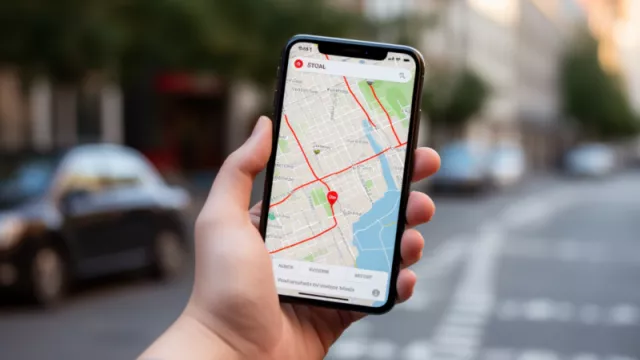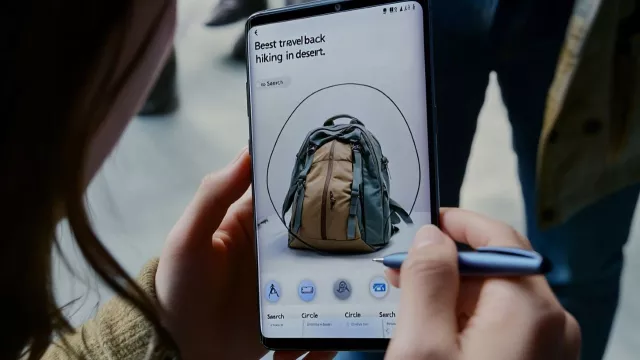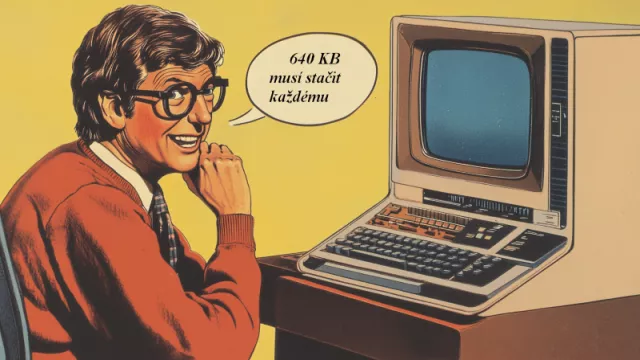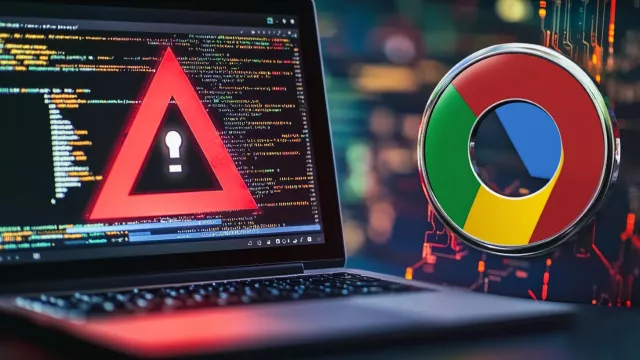Plná verze programu Jet Screenshot 3.1 Home vám bude po registraci sloužit celý jeden rok. Hlavní výhody tohoto programu oproti funkci Výstřižky z Windows 7 či 8 spočívá ve více dostupných způsobech snímání celé obrazovky, vybrané oblasti či oken jednotlivých programů a zejména v bohatších možnostech úprav pořízených snímků. Šikovná je také funkce automatického nahrávání všech pořízených snímků do webového úložiště, odkud je můžete dále sdílet prostřednictvím sociálních sítí či přímých odkazů. Ve webovém úložišti zůstanou nahrané snímky po dobu 6 měsíců. Program Jet Screenshot pracuje permanentně na pozadí operačního systému a ovládá se prostřednictvím uživatelsky nastavitelných klávesových zkratek.
Na Chip DVD je připravena plná verze programu Jet Screenshot 3.1 Home, kterou můžete po registraci na internetu využívat celý jeden rok. Běžná cena roční licence programu Jet Screenshot v edici Home je přibližně 300 Kč. Za zvýhodněnou cenu si můžete pořídit i lépe vybavenou edici Jet Screenshot Pro, která umí pořizovat i snímky obsahu rolovacích oken (typicky dlouhých webových stránek) a obsahuje další nástroje na úpravy pořízených snímků, včetně vkládání vlastních vodoznaků a časových razítek. Snímky pořízené v Jet Screenshot Pro budou na webu uchovány po celý jeden rok.
- Snímky obrazovky
- Plná verze programu
- Info: www.jetscreenshot.com
- Jazyk: anglicky
- OS: Win XP/Vista/7/8 (32/64 bit)
- On-line registrace
Dříve než začnete s programem Jet Screenshot pořizovat snímky pracovní plochy počítače a oken spuštěných aplikací, věnujete chvilku pozornosti předvolbám nastavení. Okno s konfigurací programu vyvoláte volbou »Change Settings« z nabídky otevřené kliknutím pravým tlačítkem myši na tlačítko programu Jet Screenshot v oznamovací oblasti hlavního panelu.
Důležitá nastavení
Na záložce »General« najdete především klávesové zkratky pro ovládání programu Jet Screenshot. V části »Hot Keys« jsou postupně k dispozici funkce snímání vybrané části pracovní plochy (»Capture Region«), celého obsahu plochy (»Capture Full Screen«), okna aplikace v popředí (»Capture Window«) a vytvoření snímku obsahu rolovacího okna (»Capture Scrollable Window«). Poslední jmenovaná funkce je ovšem dostupná pouze v Jet Screenshot v edici Pro. Vlastní klávesové zkratky mají i funkce pro vložení pořízeného snímku ze schránky do vybrané aplikace (»Copy from Clipboard«) nebo na rychlé sdílení právě pořízeného snímku pracovní plochy (»Fast Screen Share«). Při použití této funkce se pořízený snímek automaticky nahraje do webového úložiště a do schránky se vloží přímý odkaz na tento snímek. Funkce má ještě dodatečné nastavení »What to Share«, kde si volíte mezi snímkem okna v popředí (»Active Window«) nebo celé plochy (»Full Screen«).
Klávesovými zkratkami nejsou možnosti nastavení ani zdaleka vyčerpány. Na kartě »General« totiž dále najdete třeba i předvolby automatického vkládání vodoznaku do všech pořízených snímků (»Put watermark in the screenshots«). Obrázek použitý jako vodoznak si ovšem nemůžete sami vybrat (bude použito logo programu), stejně jako nejde nastavit jeho průhlednost – to umí až edice Pro. Podobně je pouze v dražší verzi Pro možné vkládat časové razítko. Z dalších nastavení na kartě »General« jmenujme ještě volbu formátu snímků nahrávaných do webového úložiště (»Upload format«), kde máte na výběr mezi formátem JPG s nastavitelnou kompresí nebo bezztrátovým formátem PNG. Pokud nechcete, aby se program Jet Screenshot automaticky spouštěl po startu operačního systému, zrušte označení předvolby »Start the program automatically when Windows starts«.
Další důležitá nastavení najdete na kartě »Share Options«. Jde především o to, jakou akci bude Jet Screenshot automaticky provádět s pořízenými snímky. Ve výchozím nastavení jsou snímky nahrávány do webového úložiště, což ovšem můžete snadno změnit například na automatické ukládání do souborů na disku počítače. Klikněte proto na volbu »Save to File« a zde pak označte předvolbu »Use This Action as Default«. Dále si můžete zvolit i výchozí složku pro ukládání snímků, pomocí nastavení »Where to save | Save automatically to this folder«. Opět máte na výběr mezi formáty JPG a PNG. Užitečná může být i funkce automatického ukládání pořízených snímků do schránky Windows, odkud je můžete vložit do další aplikace. Tuto volbu si rovněž můžete označit jako výchozí, potřebné nastavení najdete pod nabídkou »Copy to Clipboard«.
Fotíme pracovní plochu
Po úvodním nastavení se můžete směle pustit do pořizování snímků pracovní plochy a oken spuštěných aplikací. Použít přitom můžete již zmíněné klávesové zkratky, nebo funkce dostupné v kontextové nabídce tlačítka programu Jet Screenshot v oznamovací oblasti hlavního panelu – stačí na něj kliknout pravým tlačítkem myši.
Pořízené snímky můžete přímo v programu Jet Screenshot také upravovat. Slouží k tomu nástroje v samostatném panelu, který se otevře automaticky po pořízení nového snímku. K dispozici jsou funkce na ořezávání snímků, vkládání textů, šipek a geometrických tvarů nebo kreslení. Použít můžete i nástroj na rozmazání části obrazu, kapátko pro nabrání barvy přímo z obrazu a také speciální funkci na vkládání koleček s čísly, která se vám může hodit třeba při vytváření různých návodů. K dispozici je i nastavení tloušťky kreslených čar (»Pen Width«) a průhlednosti grafiky (»Opacity«). Provedené úpravy lze vrátit zpět a nechybí ani nastavení pořadí jednotlivých objektů.
Snímky na webu
Ve výchozím nastavení jsou pořízené snímky automaticky nahrávány do webového úložiště. Abyste se k nim dostali, použijte funkci »Go to My Files« z nabídky tlačítka programu Jet Screenshot v oznamovací oblasti hlavního panelu. Automaticky se otevře webová stránka výrobce programu, kde je třeba se přihlásit pomocí údajů použitých při registraci programu. Do panelu »Login« proto zadejte příslušný e-mail a heslo a klikněte na »Login«. Pokud byste po přihlášení nebyli automaticky přesměrování do složky s vašimi snímky, použijte ještě odkaz »My Files« v hlavní nabídce webu.
Ve výpisu nahraných snímků uvidíte i datum a čas jejich pořízení, velikosti souborů a počet zhlédnutí (sloupec »Viewed«) jednotlivých snímků. Kliknutím na název snímku zobrazíte jeho malý náhled a pod ním i odkazy na snímek, které můžete sdílet dál, a tlačítka pro vystavení snímku na sociálních sítích Facebook, Google+ a Twitter. Tlačítkem »Zoom« zobrazíte snímek v originální velikosti a tlačítkem »Download« si jej můžete stáhnout do počítače. Výrobce programu bude vaše snímky uchovávat půl roku od jejich pořízení a nahrání do úložiště.

Koupit časopis Chip
Chip je možné číst v tištěné nebo v digitální podobě na mobilech, tabletech a počítačích.